Microsoft Lumia 950 DS Black (RM1118) Инструкция по эксплуатации онлайн
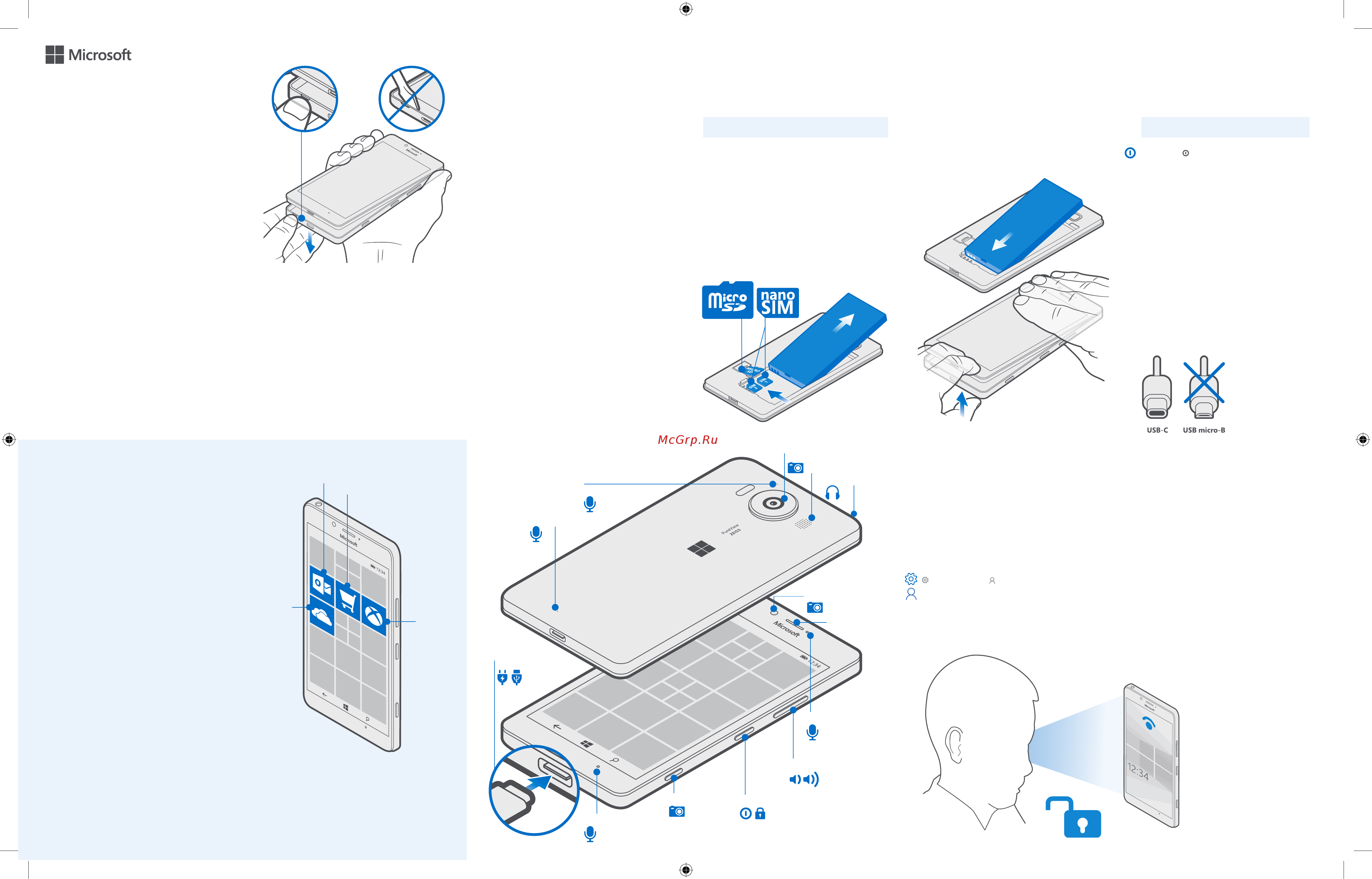
Начало работы
Lumia 950 Dual SIM
Снятие задней панели и
извлечение аккумулятора
1. Повернув телефон экраном к себе, подденьте
ногтем небольшое углубление, расположенное в
левом нижнем углу крышки телефона.
2. Надавите на середину задней панели, отогните
крышку и снимите ее.
3. Если аккумулятор установлен, поместите ноготь в
углубление у верхнего правого угла аккумулятора и
извлеките аккумулятор.
1
Установка SIM-карты и карты
памяти
Ваша SIM-карта влияет на важные настройки. Перед
включением телефона установите SIM-карту.
1. Извлеките аккумулятор и вставьте нано-SIM-карту
в гнездо для SIM-карт металлической областью
контактов вниз, до щелчка. Гнездо для SIM
размещено под гнездом карты памяти.
2. При наличии второй SIM-карты установите ее в
гнездо SIM2.
3. При наличии карты памяти задвиньте ее в гнездо
карты памяти и нажмите, чтобы она зафиксировалась.
Используйте только оригинальные нано-SIM-карты.
Использование несовместимых SIM-карт может
привести к повреждению самой карты и устройства,
а также повреждению информации, записанной
на карте.
3
6
2
Установите на место
аккумулятор и заднюю крышку
1. Совместите контакты аккумулятора с контактами
телефона и установите аккумулятор.
2. Прижмите верхнюю часть задней панели к
верхней части телефона и нажмите на панель до ее
фиксации на месте.
Разблокировка одним взглядом
Настройте простую персональную функцию
биометрической аутентификации Windows Hello
Beta, чтобы разблокировать телефон одним
взглядом.
1. Однако сначала нужно установить PIN-код входа.
Проведите вниз от верхнего края экрана и выберите
Все настройки > Учетные записи > Параметры
входа > Добавить.
2. Выберите период времени, по истечении которого
телефон потребует выполнить вход.
1234567
RM-1118 RU 1.0
Передняя камера
Клавиша включения/блокировки
Клавиша камеры
Микрофон
Клавиши громкости
Микрофон
Динамик
Микрофон
Микрофон
Основная камера
Аудиоразъем
Громкоговоритель
Разъем для
подключения
зарядного устройства
4
Включение телефона и
зарядка аккумулятора
Ваша SIM-карта влияет на важные настройки.
Перед включением телефона установите SIM-карту.
1. Чтобы включить телефон, нажмите клавишу
включения и удерживайте ее нажатой до
вибрации телефона. Настройка телефона и
установка всех приложений может занять какое-
то время Иногда экран телефона даже может
быть черным, поэтому терпеливо подождите.
2. При появлении запроса убедитесь в том,
что вы правильно выбрали язык и регион.
Изменение некоторых настроек в дальнейшем
может быть невозможным.
Для зарядки телефона подключите
совместимое зарядное устройство к настенной
розетке, а затем подключите кабель к телефону.
Ваш телефон совместим с кабелем USB-C™.
Можно также зарядить телефон с компьютера
с помощью кабеля USB, но это может занять
больше времени.
Если аккумулятор полностью разряжен,
индикатор зарядки может появиться только
через несколько минут.
OneDrive
Outlook.com
Магазин
Xbox Live
Настройка учетной записи
Майкрософт
При подключении учетной записи Майкрософт
к телефону вы можете получить доступ ко
всем замечательным приложениям и играм,
представленным в Магазине Windows, и
сохранить собственное содержимое посредством
автоматического резервного копирования в облако
с помощью службы OneDrive.
В процессе настройки можно создать новую учетную
запись. Если вы уже оформили подписку на какую-
либо службу Microsoft (например, Outlook.com
(или Hotmail), Ofce, OneDrive или Xbox), то у вас уже
есть учетная запись Майкрософт. Войдите в нее под
тем же именем пользователя и паролем.
При отображении соответствующего запроса укажите
данные своей учетной записи и выберите способ
получения одноразового кода подтверждения.
Введите адрес электронной почты или последние
4 цифры своего номера телефона. Обязательно
запомните учетные данные для входа в свою
учетную запись. Они могут потребоваться вам в
дальнейшем.
При отключении экрана нажмите клавишу
включения и потяните экран блокировки вверх.
5
3. Установив PIN-код входа, настройте Windows Hello
Beta. Коснитесь элемента Настройка и следуйте
инструкциям.
4. Чтобы разблокировать телефон, нажмите клавишу
включения. Когда появится экран блокировки,
поверните телефон к своему лицу, посмотрите прямо
на экран и подождите, пока телефон выполнит
аутентификацию. Во время аутентификации будет
гореть красный светодиод.
Также, чтобы разблокировать телефон, можно
провести вверх по экрану блокировки и ввести свой
PIN-код входа.
Дополнительные сведения см. на сайте support.
microsoft.com.
9265666
Содержание
- Lumia 950 dual sim 1
- Rm 1118 ru 1 1
- Включение телефона и зарядка аккумулятора 1
- Настройка учетной записи майкрософт 1
- Начало работы 1
- Разблокировка одним взглядом 1
- Снятие задней панели и извлечение аккумулятора 1
- Установите на место аккумулятор и заднюю крышку 1
- Установка sim карты и карты памяти 1
- Авторские и иные права 2
- В зависимости от приложения коснитесь элемента в правом нижнем углу или элемента 2
- В левом верхнем углу 2
- В меню программ проведите влево коснитесь и удерживайте программу затем коснитесь элемента закрепить на начальном экране 2
- В телефоне есть полное руководство которое всегда с вами и которое можно открыть в любой момент даже при отсутствии подключения к сети на рабочем столе проведите влево и коснитесь элемента lumia справка советы 2
- Вы даже сможете одновременно выполнять разные приложения на телефоне и втором экране 2
- Вы полностью готовы к знакомству с lumia 2
- Для переноса другого содержимого например музыки см раздел новых пользователей lumia в приложении lumia справка советы 2
- Для переноса контактов текстовых сообщений изображений и видеоклипов можно использовать приложение передача данных 2
- Добавление плитки приложения 2
- Добавление фоновой фотографии 2
- Дополнительные сведения 2
- Ее затем выберите необходимое приложение 2
- Если вы не знакомы с lumia не забудьте также воспользоваться приложением начало работы 2
- Если вы раньше использовали телефон lumia или уже выполнили резервное копирование содержимого и настроек с помощью своей учетной записи майкрософт выполните вход с помощью учетной записи майкрософт на новом телефоне для восстановления данных из резервной копии 2
- Если телефон не реагирует 2
- Изменение размера иконки 2
- Изменение цвета темы 2
- Индивидуальная настройка рабочего стола 2
- Информация о продукции и технике безопасности 2
- Информация о сертификации sar 2
- Коснитесь и удерживайте плитку перетащите ее в новое место а затем коснитесь экрана 2
- Коснитесь иконки удерживайте ее а затем коснитесь элемента 2
- Коснитесь клавиши возврата и удерживайте 2
- Коснитесь начальной клавиши на любом 2
- Меню приложений 2
- На рабочем столе проведите влево и коснитесь элемента передача данных 2
- Навигация касаниями 2
- Переключение между открытыми программами 2
- Перемещение данных пользователя на новый телефон lumia 2
- Перемещение плитки 2
- Переход на рабочий стол 2
- Плитки могут быть мелкими средними или широкими чем больше плитка тем больше отображается на ней информации 2
- Полноценный пк в кармане 2
- Проведите пальцем влево на рабочем столе для перехода в меню приложений для возврата проведите вправо 2
- Проверка доступных параметров 2
- Просмотр уведомлений и доступ к настройкам 2
- Просто подключите к телефону монитор клавиатуру и мышь чтобы работать в таких приложениях как office пролистывать веб страницы играть в мобильные игры и смотреть фильмы на большом экране 2
- Пуск установите для параметра фон значение изображение плитки или изображение на весь экран затем коснитесь элемента обзор коснитесь фотографии обрежьте ее по желанию и коснитесь элемента 2
- С помощью continuum телефон можно использовать как полноценный пк 2
- Старый телефон должен поддерживать технологию bluetooth не все телефоны или содержимое совместимы с данным способом переноса 2
- Цвета затем выберите цвет 2
- Чтобы быстро ознакомиться с журналом пропущенных вызовов и непрочитанных писем и сообщений и получить доступ к настройкам откройте центр действий коснитесь верхней части экрана а затем проведите пальцем вниз 2
- Чтобы закрыть программу коснитесь 2
- Чтобы напечатать руководство пользователя просмотреть его онлайн или получить сведения по устранению неполадок перейдите на страницу www microsoft com mobile support 2
- Чтобы настроить соединение коснитесь continuum и следуйте инструкциям на экране 2
- Чтобы перезагрузить телефон без потери данных и настроек нажмите и удерживайте клавишу включения нажатой около 10 секунд телефон вибрирует и перезапускается 2
- Чтобы подключиться к внешнему экрану используйте microsoft display dock либо установите соединение по wi fi с устройством поддерживающим технологию miracast клавиатуру и мышь можно также подключить к телефону через док станцию или напрямую по bluetooth 2
- Экране 2
Похожие устройства
- Microsoft Lumia 550 Black (RM1127) Инструкция по эксплуатации
- HP Pavilion Gaming 15-ak002ur L2S97EA Инструкция по эксплуатации
- HP ENVY 17-n104ur L2S97EA Инструкция по эксплуатации
- HP Pavilion 15-ab228ur N7H19EA Инструкция по эксплуатации
- HP Pavilion 15-ab200ur N7J27EA Инструкция по эксплуатации
- HP Pavilion Gaming 15-ak000ur N7J88EA Инструкция по эксплуатации
- HP Stream 11-r000ur N8J54EA Инструкция по эксплуатации
- HP Stream 11-r001ur N8J56EA Инструкция по эксплуатации
- HP Stream 13-c100ur N8J60EA Инструкция по эксплуатации
- HP Pavilion 15-ab105ur N9S83EA Инструкция по эксплуатации
- HP Pavilion 15-ab106ur N9S84EA Инструкция по эксплуатации
- HP Pavilion 15-ab109ur N9S87EA Инструкция по эксплуатации
- HP 15-ac128ur P0G29EA Инструкция по эксплуатации
- HP Pavilion 17-g109ur P0H01EA Инструкция по эксплуатации
- HP Pavilion 17-g151ur P0H12EA Инструкция по эксплуатации
- HP Pavilion 15-ab201ur P0S17EA Инструкция по эксплуатации
- HP Pavilion 15-ab202ur P0S20EA Инструкция по эксплуатации
- HP Pavilion 15-ab203ur P0S23EA Инструкция по эксплуатации
- HP Pavilion 15-ab204ur P0S26EA Инструкция по эксплуатации
- HP OMEN 15-5251ur P0U03EA Инструкция по эксплуатации
